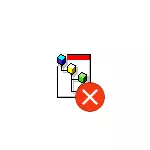
في هذا الدليل، يتم تفصيله هو كيفية تثبيت gpedit.msc في ويندوز 10 و 8 و ويندوز 7 وتصحيح الخطأ "تعذر العثور على GPEDIT.MSC" أو "لم يتم العثور على GPEDIT.MSC" في هذه الأنظمة.
عادة، وسبب الخطأ هو أن يتم تثبيت الإصدار المنزل أو الأولي من نظام التشغيل على جهاز الكمبيوتر الخاص بك، وGPEDIT.MSC (على نفس محرر نهج المجموعة المحلية) ليست متاحة في هذه الإصدارات من نظام التشغيل. ومع ذلك، هذا القيد يمكن التحايل عليها.
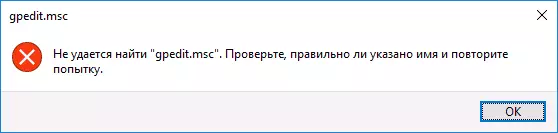
كيفية تثبيت محرر نهج المجموعة المحلي (GPEDIT.MSC) في نظام التشغيل Windows 10
تقريبا يتم تقديم جميع تعليمات التثبيت gpedit.msc في ويندوز 10 منزل ومنزل للغة واحدة لاستخدام المثبت طرف ثالث (والتي سيتم وصفها في المقطع التالي من التعليمات). ولكن في 10 كه، يمكنك تثبيت محرر نهج المجموعة المحلي وتصحيح الخطأ "تعذر العثور على GPEDIT.MSC" المدمج في كامل وسائل للنظام.
ستكون الخطوات التالية
- إنشاء ملف BAT مع محتويات التالية (انظر كيفية إنشاء ملف BAT).
- echo OFF DIR / B C: \ خدمات \ الحزم \ ويندوز \ مايكروسوفت ويندوز GROPPOLICY-ClientExtensions-حزمة ~ 3 * .mum> البحث-Gpedit.txt DIR / B C: \ ويندوز \ خدمات \ الحزم \ مايكروسوفت ويندوز -Groupolicy -ClientTools-حزمة ~ 3 * .mum >> البحث-gpedit.txt صدى Ustanovka GPEDIT.MSC ل/ و ٪٪ أنا في ( 'findTr / ط. البحث-gpedit.txt 2 ^> NUL') تأليف DISM / ONLINE / norestart لل/ ADD-PACKAGE: "C: \ ويندوز \ خدمات \ الحزم \ ٪٪ I" صدى Gpedit Ustanovlen. يوقف
- تشغيلها نيابة عن المسؤول.
- تثبيت مكونات GPEDIT.MSC اللازمة من التخزين الخاصة بك من نظام التشغيل Windows 10 المكونات سيتم تثبيتها.
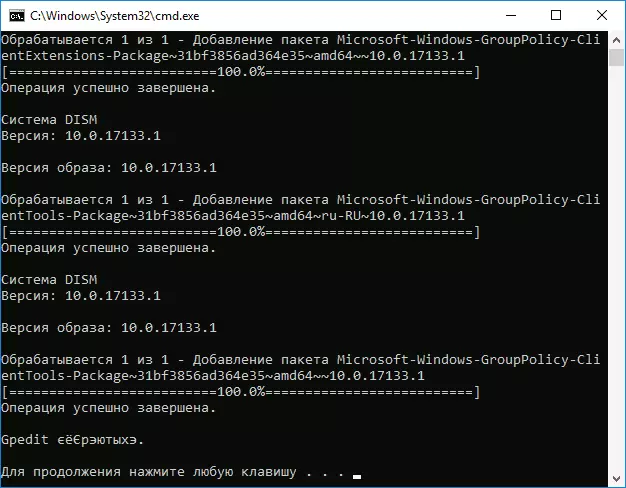
- عند الانتهاء من التثبيت، سوف تتلقى محرر تعمل بشكل كامل من نهج المجموعة المحلية حتى في النسخة المنزلية ويندوز 10.
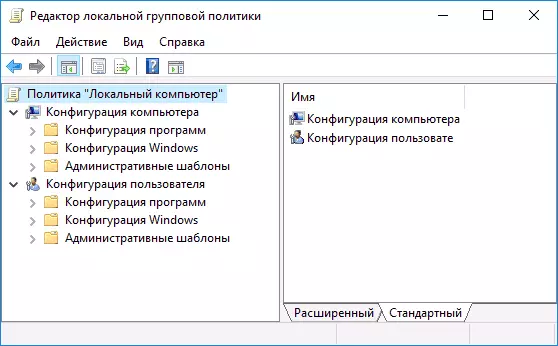
كما ترون، فإن هذه الطريقة بسيطة جدا وكل ما تحتاجه موجود مسبقا في نظام التشغيل الخاص بك. لسوء الحظ، فإن هذه الطريقة لا تصلح للويندوز 8، 8.1 ويندوز 7. ولكن بالنسبة لهم هناك خيار أن تفعل الشيء نفسه (بالمناسبة، وأنها ستعمل على ويندوز 10، وإذا كانت طريقة لسبب ما وصفها أعلاه).
كيفية إصلاح "غير قادر على العثور على GPEDIT.MSC" في ويندوز 7 و 8
إذا لم يتم العثور على gpedit.msc في ويندوز 7 أو 8، ثم هو السبب على الأرجح، أيضا في المنزل أو الانتخاب طبعة للنظام. ولكن الطريقة السابقة في حل لن تعمل المشكلة.
ويندوز 7 (8)، يمكنك تحميل GPEDIT.MSC كتطبيق طرف ثالث، وتثبيته والحصول على الوظائف اللازمة.
- على الموقع https:drudger.deviantart.com/art/add-gpeditit-msc-215792914 قم بتنزيل أرشيف ZIP (قيد التنزيل على اليمين على الصفحة).
- قم بفك أداة الأرشيف وتشغيل ملف Setup.exe (بالنظر إلى أن ملف مصدر طرف ثالث، لا أضمن، ولكن كل شيء في النظام، من المحتمل أن يكون الكشف عن واحد خاطئا، وتصنيف ممتاز).
- إذا كانت مكونات برنامج .NET Framework 3.5 مفقودة على جهاز الكمبيوتر الخاص بك، يمكنك أيضا أن يطلب منك تنزيل وتثبيت لهم. ومع ذلك، بعد تثبيت .NET Framework، وتحديد gpedit.msc في اختباري يبدو أن تكتمل، ولكن على حقيقة لم نسخ الملفات - بعد إعادة تشغيل SETUP.EXE، كان كل شيء ناجح.
- إذا كان لديك نظام 64 بت، بعد التثبيت، نسخ المجلدات grouppolicy، grouppolicyusers وملف GPEDIT.MSC من المجلد Windows \ Syswow64 في نظام التشغيل Windows \ SYSTEM32.
بعد ذلك، سيعمل محرر سياسة المجموعة المحلية في إصدار Windows الخاص بك. تفتقر إلى الطريقة: يتم عرض كافة العناصر في محرر باللغة الإنجليزية.

علاوة على ذلك، يبدو في Gpedit.msc، يتم عرض معايير Windows 7 فقط بهذه الطريقة (معظمها هي نفسها في 8-Ke، ولكن بعض محددة على وجه التحديد لنظام التشغيل Windows 8 غير مرئية).
ملاحظة: هذه الطريقة يمكن في بعض الأحيان سبب خطأ "MMC لا يمكن إنشاء مبكرة" (MMC تعذر إنشاء THE SNAP-IN). يمكن تصحيح هذا على النحو التالي:
- قم بتشغيل المثبت مرة أخرى ولا تغلقه في الخطوة الأخيرة (لا تضغط على الانتهاء).
- انتقل إلى مجلد C: \ Windows \ Temp \ Gpedit \
- إذا كان لديك 32 بت ويندوز 7 على جهاز الكمبيوتر الخاص بك، انقر بزر الماوس الأيمن على الملف x86.bat وحدد "التغيير". ل 64 بت - نفس الشيء مع ملف x64.bat
- في هذا الملف، في كل مكان تغيير اسم المستخدم٪٪: و ل"٪ اسم المستخدم٪": F (أي إضافة علامات الاقتباس) وحفظ الملف.
- قم بتشغيل ملف الخفافيش المعدل نيابة عن المسؤول.
- انقر فوق "إنهاء" في برنامج تثبيت GPedit لنظام التشغيل Windows 7.
هذا كل شيء، وآمل، تم إصلاح مشكلة "تعذر العثور على GPEDIT.MSC".
